5 – Associar Célula Orçamentária a Cota
Passo 1:
Acessar o SIPAC com seu login e senha (Figura 1). Caso ainda não possua login e senha, deverá primeiramente fazer seu auto cadastro.
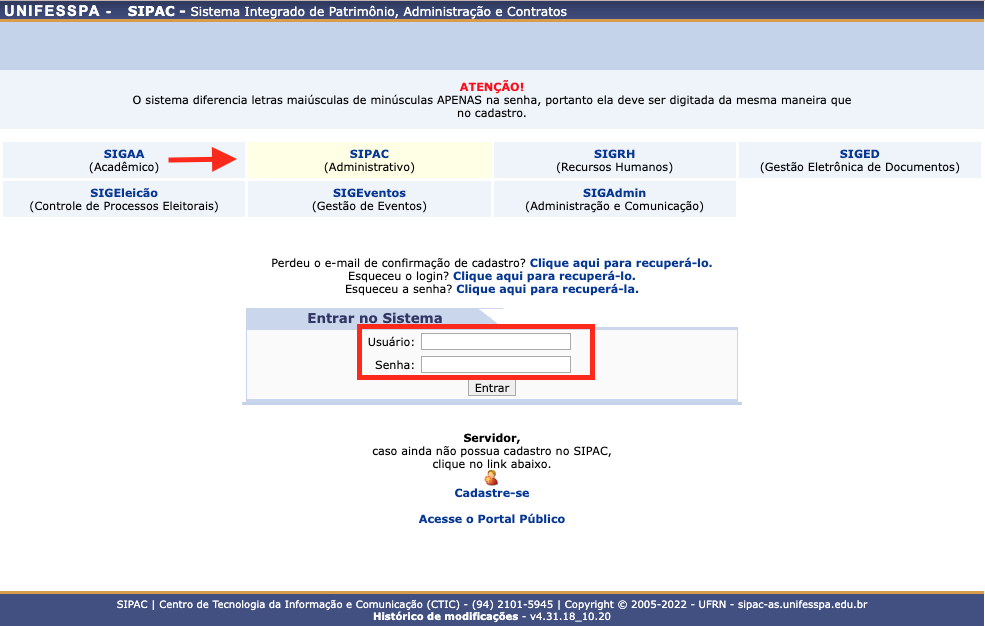
Passo 2:
Após fazer o login no SIPAC, para Associar Célula Orçamentária a Cota, acesse o Módulo Bolsas/Auxílios (Figura 2).
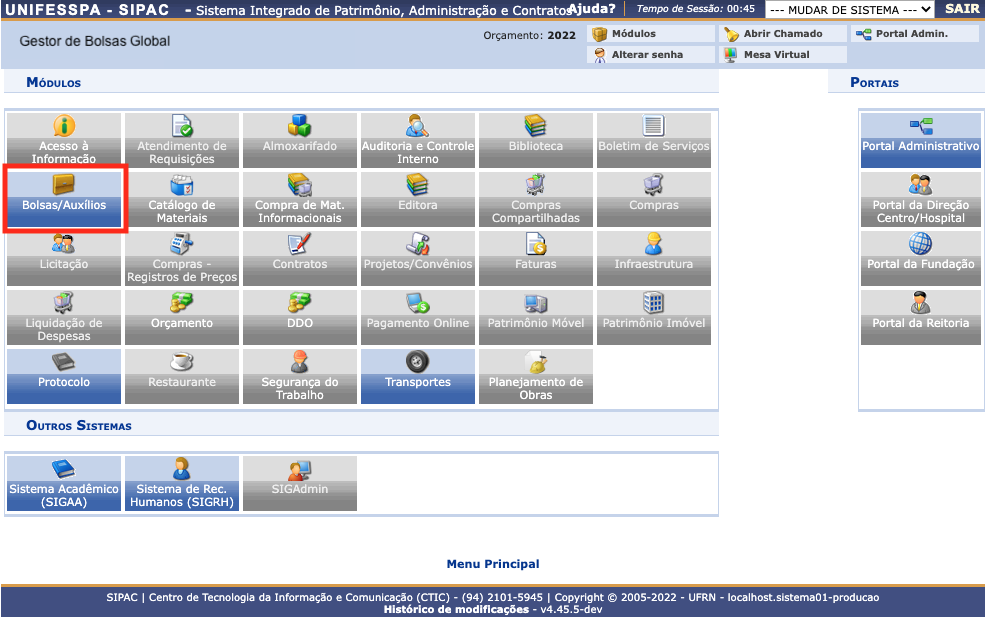
Passo 3:
Acessando as funções do módulo, na aba de Planejamento, para Associar Célula Orçamentária, acesse Associar Célula Orçamentária a Cota e depois clique em Associar/Alterar/Visualizar.
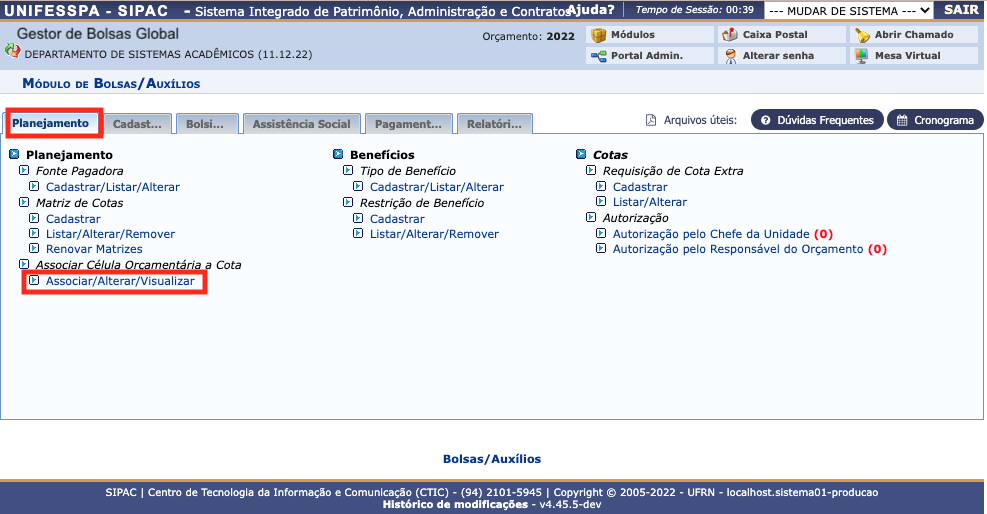
Passo 4:
Em seguida, é apresentado duas opções de associação, clicar sobre Associar Célula à Matriz (Figura 4).
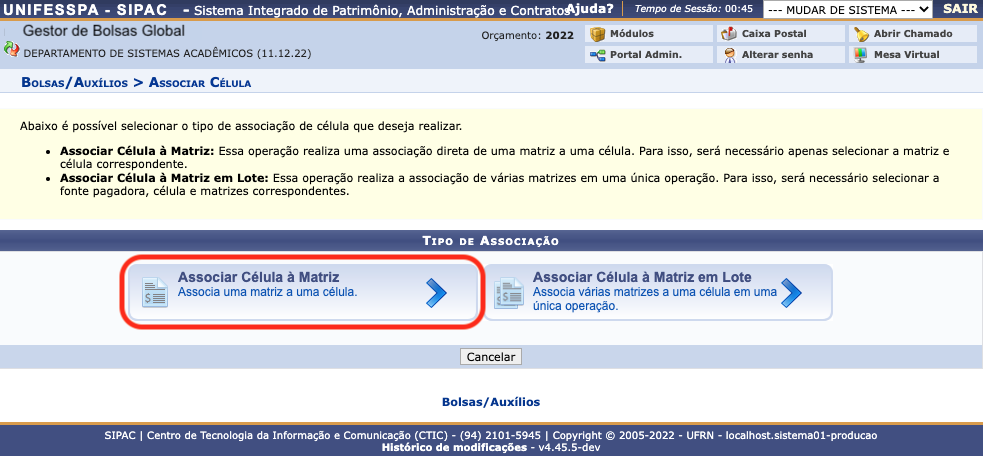
Passo 5:
Em seguida é visualizada as Matrizes de Cotas já cadastradas no sistema, sendo possível filtrar preenchendo os campos (2) Ano, Unidade Responsável, Fonte Pagadora ou Tipo de Benefício e clicando em Buscar. Logo abaixo, é possível visualizar o nome da bolsa no sistema (3), e para cadastrar a Matriz de Cotas é só clicar em Selecionar (4) para avançar.
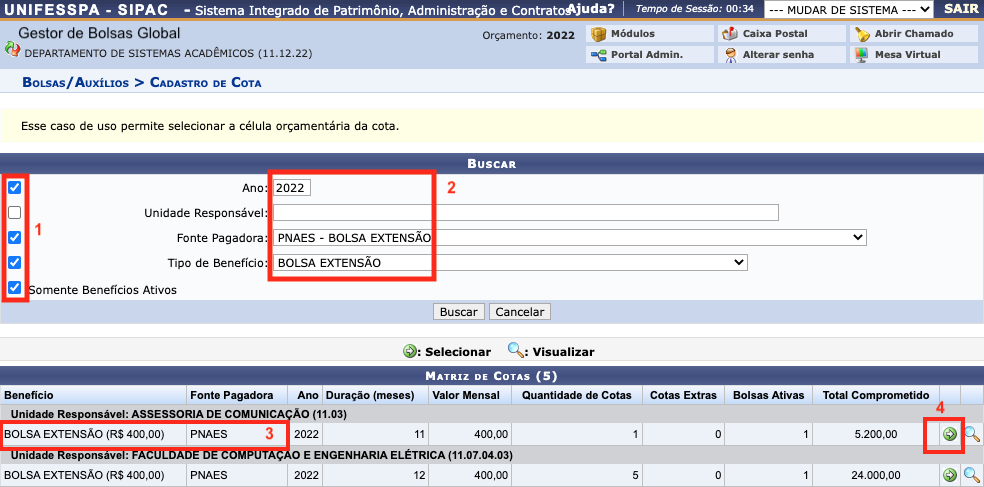
Passo 6:
Ao avançar, abrirá uma tela com as informações da unidade orçamentária, a fonte pagadora, tipo de benefício entre outros. Após verificar as informações, selecione a matriz de cotas em (1) e clique em Cadastrar.
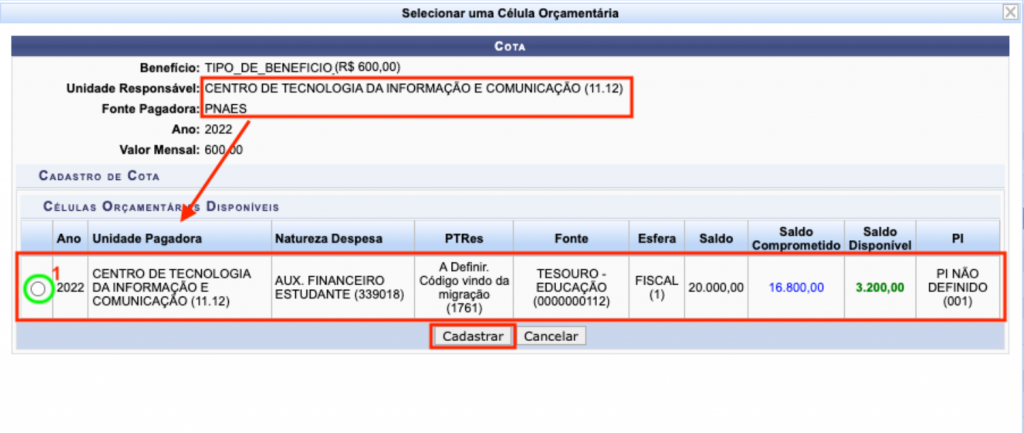
Passo 7:
Após cadastrar a célula orçamentária a matriz de cota, é apresentada uma mensagem de confirmação (Figura 7).

